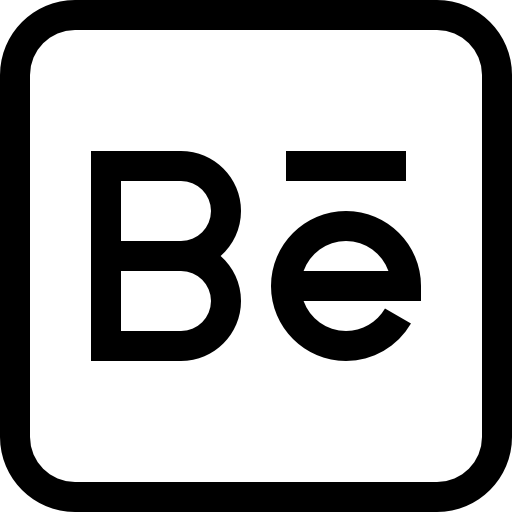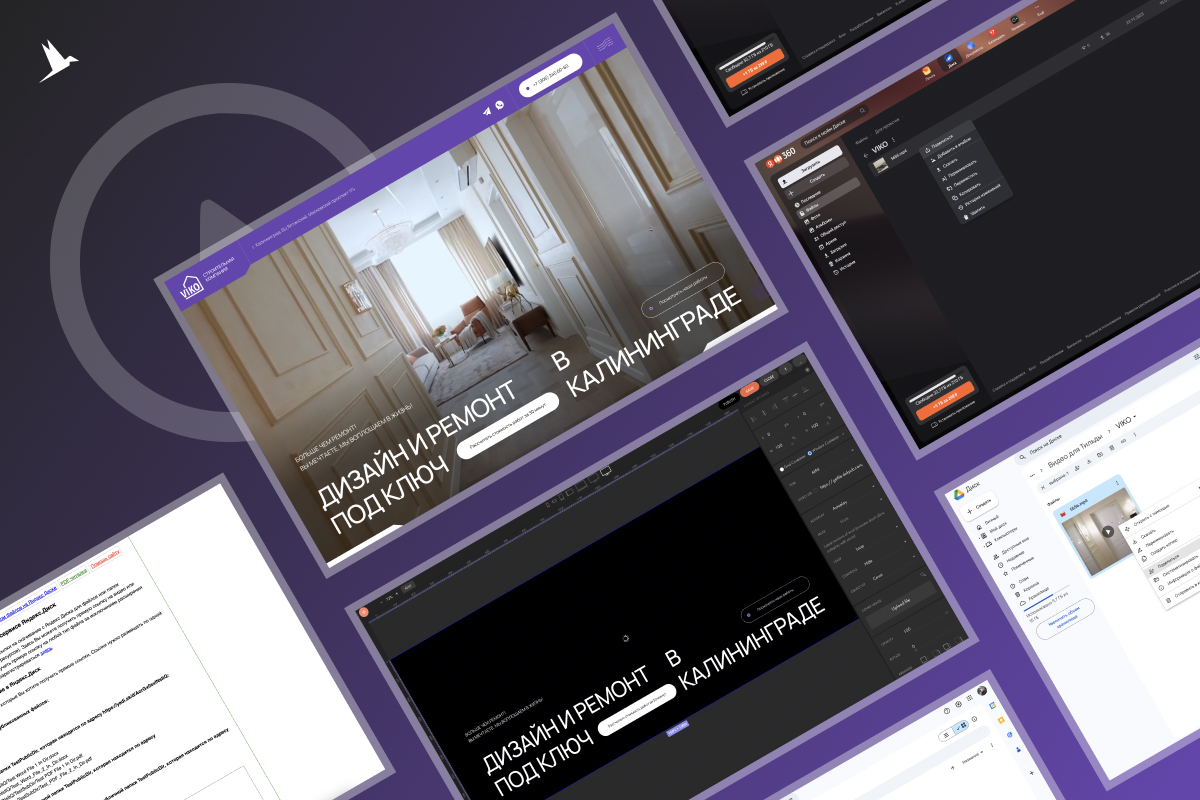Всем привет! Многие сталкиваются с проблемой когда хотят загрузить видео на Тильду, особенно когда им нужно просто поставить его на фон, да это можно сделать через YouTube или Vimeo, но их интерфейс не скрывается автоматом и работает это все не очень.
Инструкция расскажет как вы можете загрузить видео в Тильду без использования YouTube и Vimeo. Это статья покажет как получить прямую ссылку, грубо говоря, для прямого скачивания. Есть несколько способов это сделать.
Поскольку Тильда не хранит видеофайлы, нам понадобится загрузить видео на сторонний сервис и получить прямую ссылку, чтобы видео открывалось непосредственно по этой ссылке.
Поскольку Тильда не хранит видеофайлы, нам понадобится загрузить видео на сторонний сервис и получить прямую ссылку, чтобы видео открывалось непосредственно по этой ссылке.
- Способ через Гугл Диск
- Для начала нам нужно загрузить видеофайл в облачное хранилище Google Диск.
- Зарегестрируйтесь или войдите в Google Диск
- Выгрузите ваш видео файл в облако
- Откройте к нему доступ, чтобы получить ссылку:
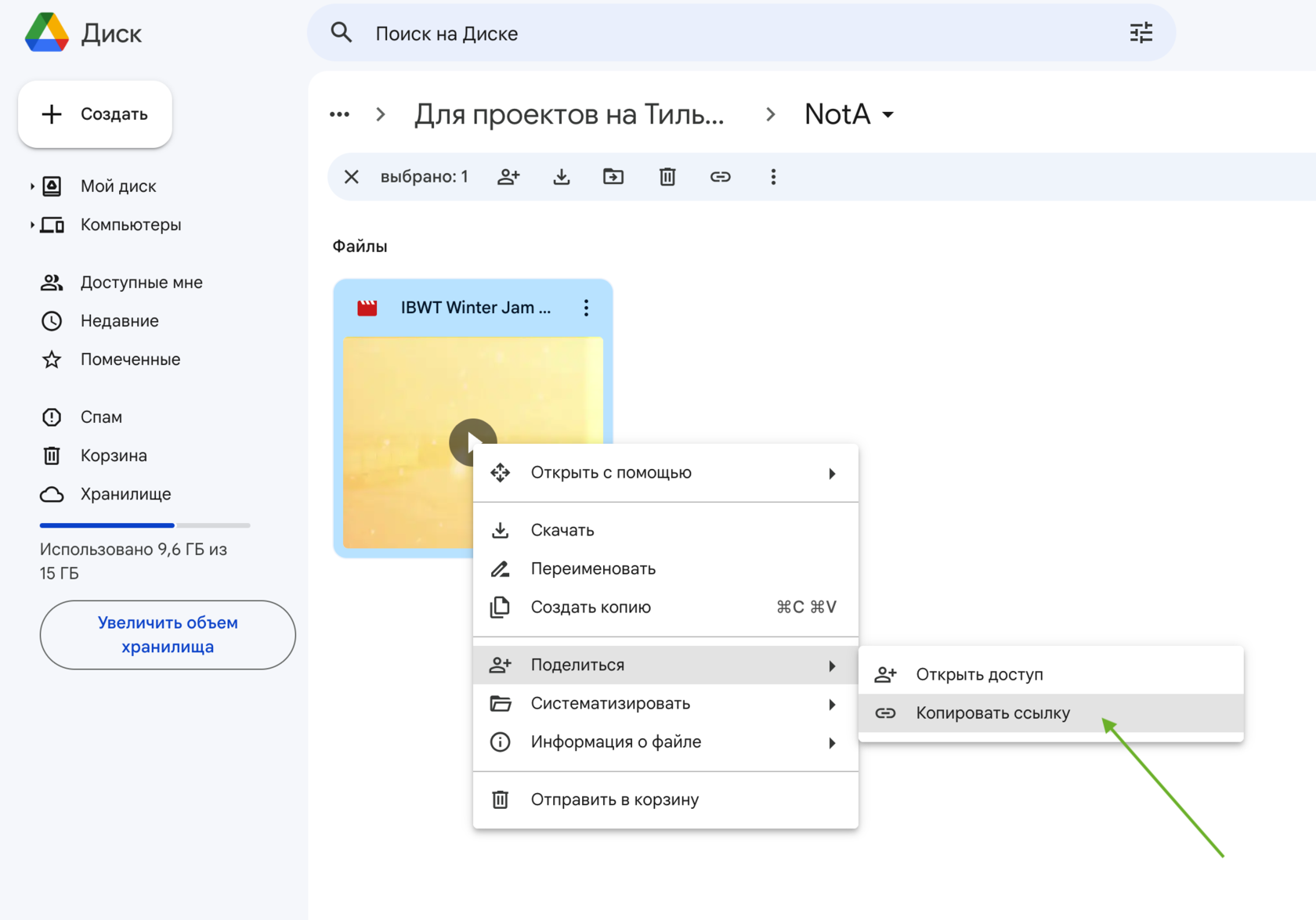
https://drive.google.com/file/d/1CzUEu709tMgDVcjbqolg0jNHCfBJOpMu/view?usp=drive_link- Из этой ссылки вам нужно скопировать идентификатор файла. Он находится — после file/d/ и перед /view. А затем вставьте эти символы в конец следующей ссылки:
https://drive.google.com/uc?export=download&id=- В конце нее нам нужно добавить наш индикатор файла который мы получили ранее.
- И получаем ссылку вида:
https://drive.google.com/uc?export=download&id=1CzUEu709tMgDVcjbqolg0jNHCfBJOpMuГотово! Теперь вы можете вставить эту ссылку туда где у вас будет видео.
2. Способ через Яндекс Диск
Итак, нам с вами нужно получить прямую ссылку, это ссылка которая позволяет сразу открыть файл, и виден его формат, по сути это ссылка на скачивание, не просто ссылка вида "https://disk.yandex.ru/i/82jQ8PQ_rRCJeg" которую дает Яндекс, а прямая вида: "https://getfile.dokpub.com/yandex/get/https://disk.yandex.ru/i/82jQ8PQ_rRCJeg" - эта прямо скачивает ваш файл, она как раз подходит для вставки видео в Тильду. Это нам и нужно.
Чтобы ее получить нужно:
- Зарегестрироваться или войти в "Яндекс Диск"
- Загрузить файл в Яндекс диск
- Получить ссылку для него, делается это через кнопку "Поделиться"
- Вставить ссылку в этот кусок "https://getfile.dokpub.com/yandex/get/сюда" чтобы получилось ссылка такого формата "https://getfile.dokpub.com/yandex/get/https://disk.yandex.ru/i/82jQ8PQ_rRCJeg"
- Вставить ссылку в Тильду, на фон или в видео нулевого блока.
Так же чтобы ссылка работала без перебоев, нужно добавить код, а то Яндекс начал блокировать частые запросы с левых сайтов.
Решением оказалось добавить в head метатег:
Решением оказалось добавить в head метатег:
<meta name="referrer" content="no-referrer" />Это чтобы ваш сайт не передавал откуда идет запрос к картинке или к файлу.
Альтернатива указывать не глобально как сказано выше, а указывать для каждой ссылки rel="noreferrer", как в примере ниже:
Альтернатива указывать не глобально как сказано выше, а указывать для каждой ссылки rel="noreferrer", как в примере ниже:
<a href="http://example.com/" rel="noreferrer">ssilka</a>Готово!
В этом способе я описал как работает инструмент getfile.dokpub.com/yandex , у них так же есть инструкции на этот счет, можете ознакомиться подробнее, там можно создавать ссылки сразу на всю папку и так далее. Подробнее о них в конце статьи.
В этом способе я описал как работает инструмент getfile.dokpub.com/yandex , у них так же есть инструкции на этот счет, можете ознакомиться подробнее, там можно создавать ссылки сразу на всю папку и так далее. Подробнее о них в конце статьи.
3. Способ через Dropbox (Дропбокс)
Прямая ссылка на видео с помощью сервиса Dropbox
- Зарегистрироваться или войти на сайте https://dropbox.com
- Загрузить видео *.mp4
- Нажмите три точки в углу у загруженного файла, затем откроется попап, в нем выберите пункт "Поделиться", далее "Поделиться через Dropbox"
- В самом низу попапа нажать «Копировать ссылку»
- Появится «Копировать ссылку» скопируйте ее.
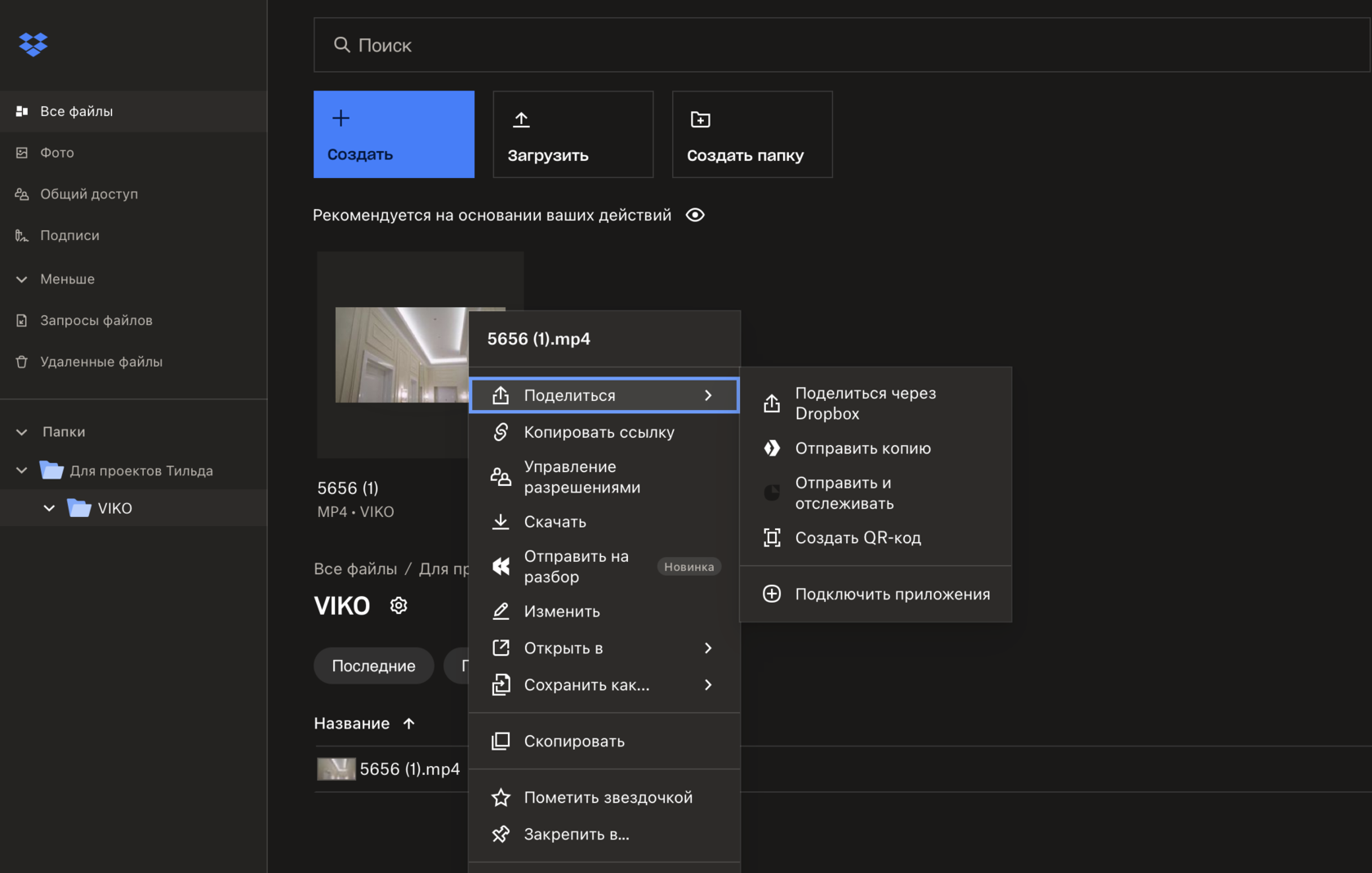
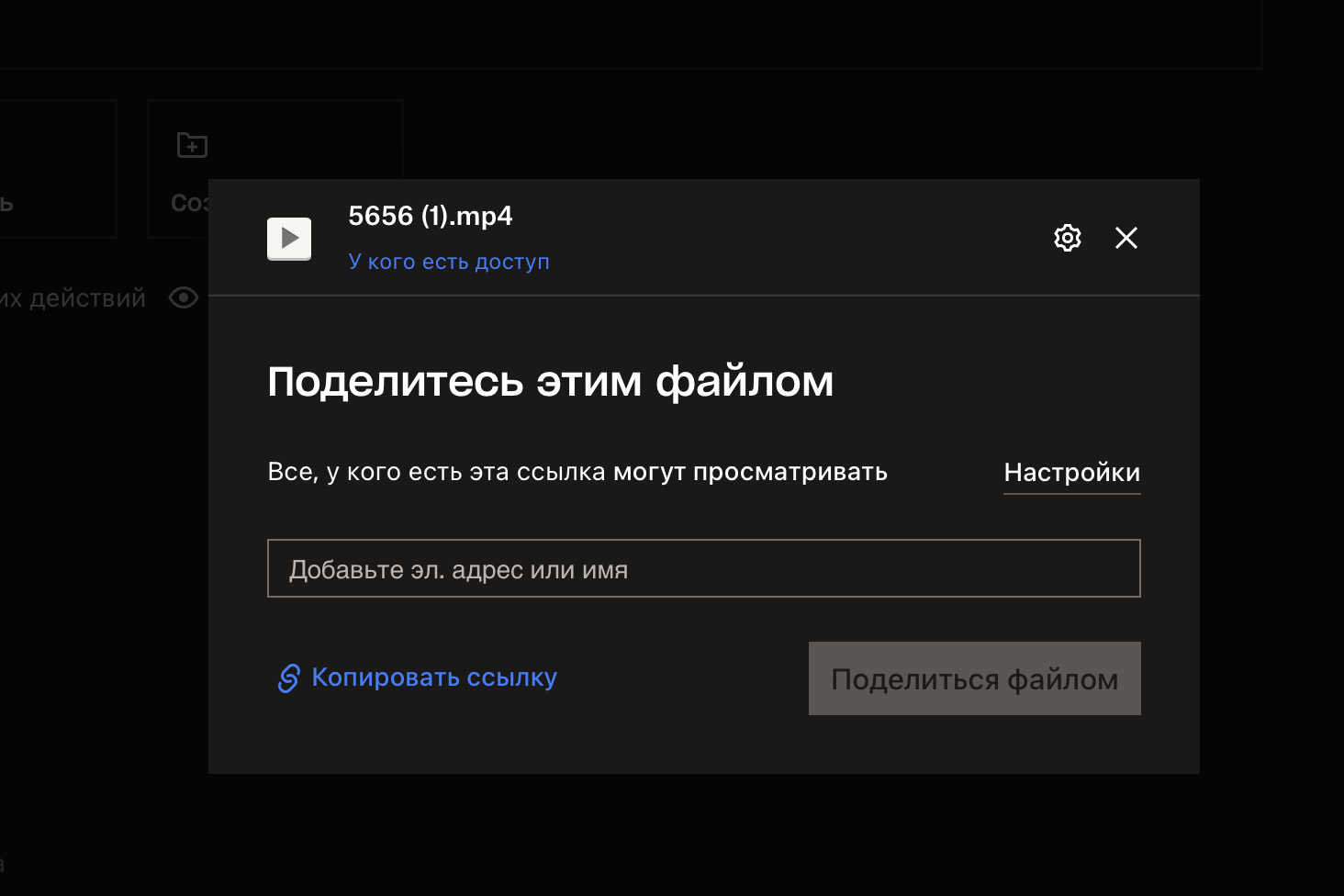
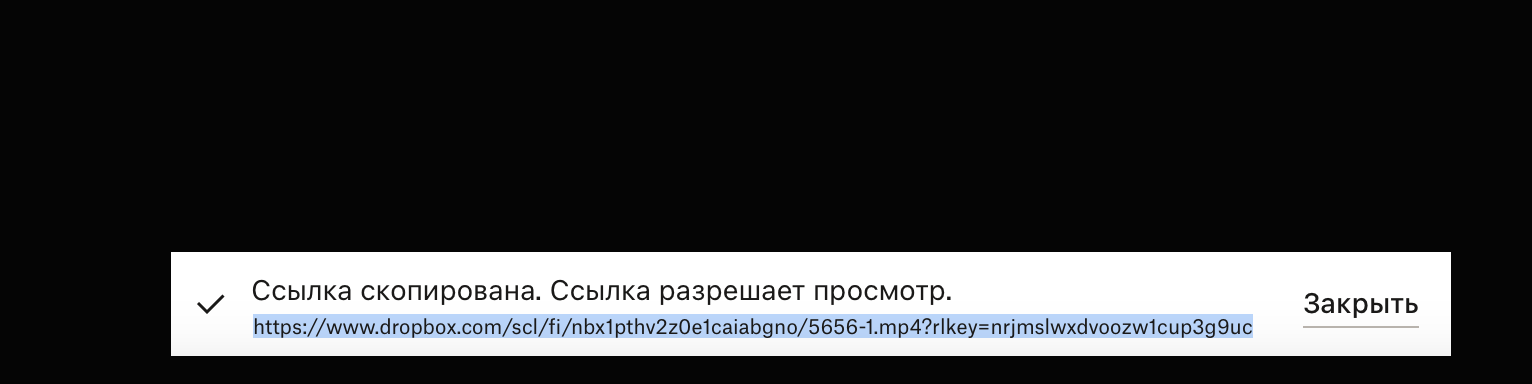
Будет получена вот такая ссылка:
https://www.dropbox.com/scl/fi/nbx1pthv2z0e1caiabgno/5656-1.mp4?rlkey=nrjmslwxdvoozw1cup3g9uc28&dl=0Далее меняем: www.dropbox.com на dl.dropboxusercontent.com получчаем ссылку вида:
https://dl.dropboxusercontent.com/scl/fi/nbx1pthv2z0e1caiabgno/5656-1.mp4?rlkey=nrjmslwxdvoozw1cup3g9uc28&dl=0Готово! Теперь вы получили ссылку на прямую скачку файла.
Сервис по модификации Яндекс ссылок
В этой статье я решил так же рассказать про полезный сервис, который позволяет делать прямые ссылки онлайн.
Многие сталкиваются с необходимостью размещать прямые ссылки на скачивайте файлов для своего сайта. Но все облачные сервисы не позволяют этого сделать. Да они дают ссылку, но они часто сопровождаются кучей рекламы которая отвлекает и мешает нормальному пользователю.
Многие сталкиваются с необходимостью размещать прямые ссылки на скачивайте файлов для своего сайта. Но все облачные сервисы не позволяют этого сделать. Да они дают ссылку, но они часто сопровождаются кучей рекламы которая отвлекает и мешает нормальному пользователю.
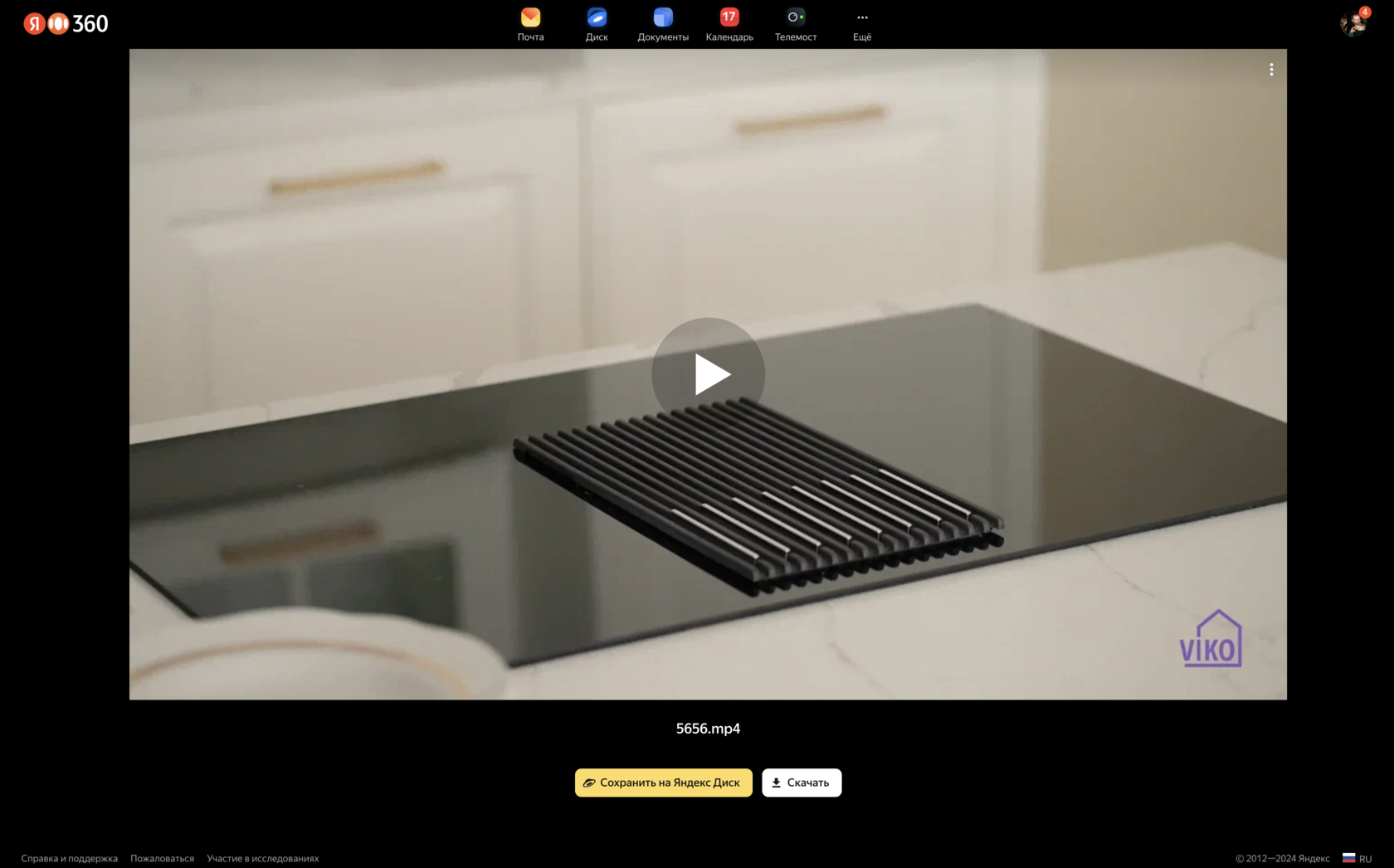
Я нашел онлайн сервис который позволяет сделать из Яндекс ссылки прямую, без промежуточного Яндексного окна. Он формирует прямую ссылку на файл. То что выше мы делали вручную, он делает автоматически. Нам нужны лишь ссылки на Яндекс Диск.
Давайте проверять как это работает.
Адрес сервиса: https://getfile.dokpub.com/yandex/
Вы можете как вставлять по одной, так и вставить сразу целый список. Пользуйтесь на здоровье!